メタセコでとぐろ巻いてみたぞーい:3D CG はじめの一歩(3/7 ページ)
» 2015年10月26日 10時00分 公開
[小林由美,MONOist]
そういうわけで、まずは「F2」でビューを「上面」に向けます。実際はメッシュの雰囲気が「側面」っぽいのですが、座標の方向を見ると、確かにY軸(緑線)が上を向いています。
基本形状の「作成」直後に「回転」で回して配置すればいいのですが、今回は上か横かを深く気にしなくても支障ないので、デフォルト位置のまま進めてしまいます。原点位置も、ここでは適当でよいです。
「Ctrl+A」で形状を全選択します。選択された要素はペパーミントグリーンになります。
さらに「拡大」を押し、ハンドル上部の緑四角を下へドラッグすると、球がみかん状につぶれます。
「拡大」コマンドなのですが、これだと「縮小」です。逆に、上にドラッグすれば「拡大」になり、縦に伸びます。要するに、実際は「拡大・縮小」コマンドなんですね。ちなみに、中央の黄色い四角をドラッグすれば、そのままの縦横比率のまま、拡大・縮小できます。
次にみかん形状の頂点を1つ選んで、「移動」を選択し、ハンドルの緑矢印を上へ真っすぐドラッグします。
ひとまずそれらしい形にはなりましたが……、何か違う……。先ほどの図は、もっと下の方に寄った、安定感がある形状でしたね。そこで、矩形選択と「移動」で横線を1つ1つ下げていきます。
Copyright © ITmedia, Inc. All Rights Reserved.
Special ContentsPR
特別協賛PR
スポンサーからのお知らせPR
Special ContentsPR
Pickup ContentsPR
メカ設計の記事ランキング
- 技術とデザインで従来課題を克服したキヤノンの全身用マルチポジションCT
- 1990年代前半のものづくり(その1)〜3D CADの黎明期〜
- AIエージェントと設計
- シーリングファンで合計2万台リコール ただし、安全設計により落下事故はゼロ
- 誰でも「マジンガーZ」の操縦者に! 全身3Dスキャンとフルカラー3Dプリンタで
- 現場の点群/メッシュデータから円筒形状を高精度に自動検出する技術で特許
- 【レベル4】図面の穴寸法の表記を攻略せよ!
- 知っておきたいJISから見た機械材料 〜鋼の種類と違い〜
- 3σと不良品発生の確率を予測する「標準正規分布表」
- 射出成形に迫る精度と外観を実現 税制優遇にも対応する産業用3Dプリンタ登場
Special SitePR
よく読まれている編集記者コラム
あなたにおすすめの記事PR
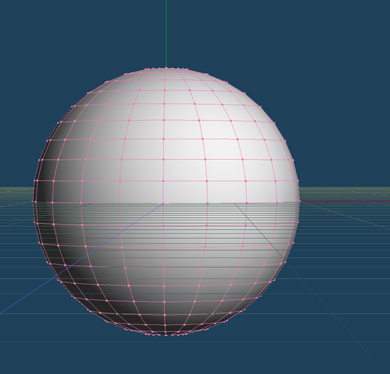 上面なのか?
上面なのか? 全選択する
全選択する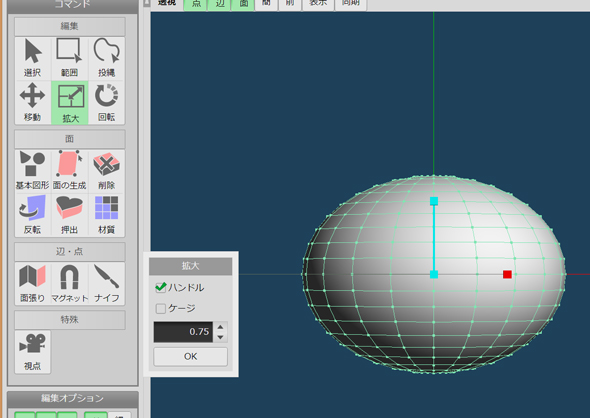 任意の連続線を選択
任意の連続線を選択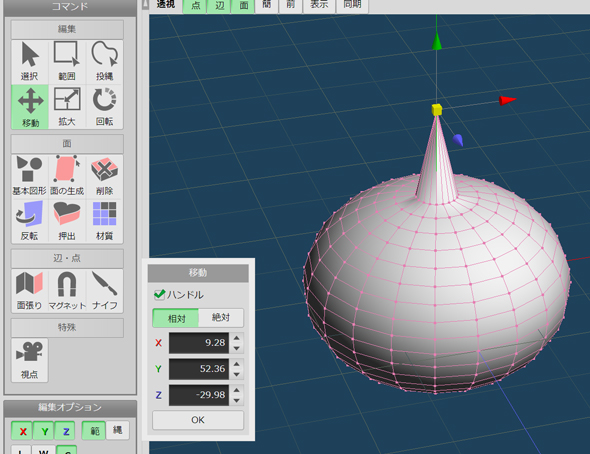 角が生えた!
角が生えた!





